Excel2010中,在快速工具欄添加了好多的快速啟動項。那么,需要把Excel表格的快速訪問工具欄恢復到默認的狀態應該怎樣做呢?一起來了解下吧!
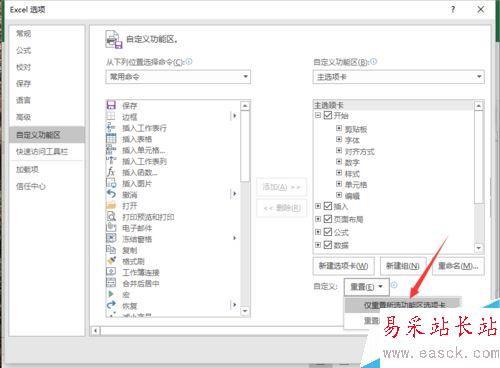
Excel2016快速訪問工具欄到默認狀態
1、在計算機桌面上的Excel2016工作簿程序圖標雙擊鼠標左鍵,將其打開運行。并點擊“空白文檔”選項,新建一個空白Excel表格。如圖所示;
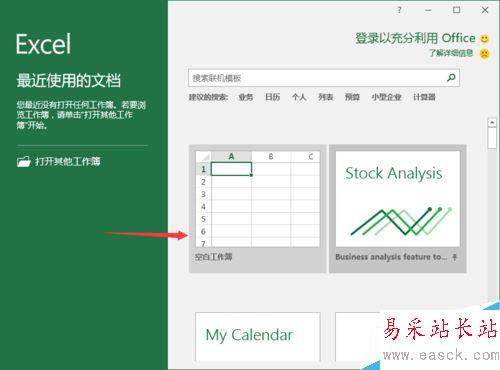
2、在打開的Excel表格窗口中,點擊左上角的“文件”命令選項。如圖所示;
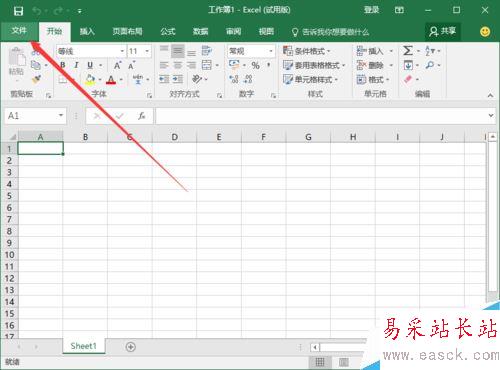
3、在打開的“文件”命令窗口中,點擊“選項”命令選項。如圖所示;
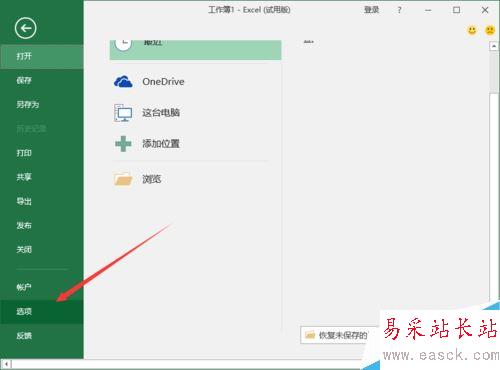
4、點擊“選項”命令選項后,這個時候會打開“Excel選項”對話窗口。如圖所示;
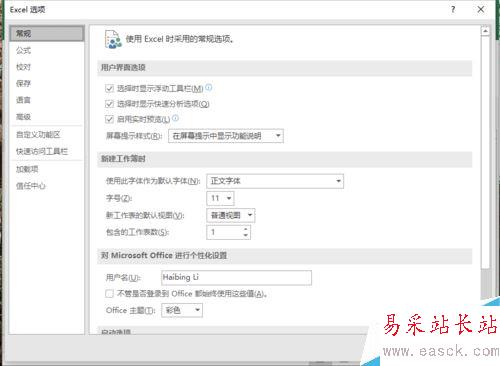
5、在打開的“Excel選項”對話窗口中,將選項卡切換到“自定義功能區”選項卡欄。如圖所示;
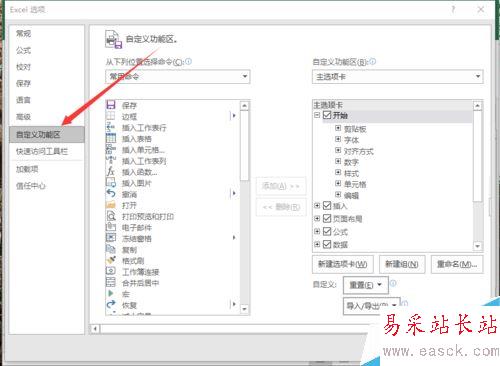
6、在“自定義功能區”選項卡的右側窗口中,,找到“自定義”選項,并點擊自定義“重置”的下拉按鈕,在彈出的選項中點擊“僅重置快速訪問工具欄”選項即可。如圖所示;
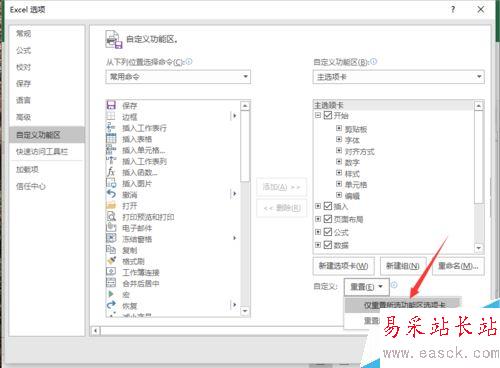
相關文章閱讀:
Excel2016提示向程序發送命令時出現問題怎么辦?
Excel2016默認保存路徑怎么更改?Excel2016更改默認保存路徑教程
Excel2016如何“以只讀方式打開” Excel2016以只讀方式打開教程
新聞熱點
疑難解答